
Mã QR là hình ảnh được tạo từ 1 dãy số, khi hướng Camera vào QR code bằng phần mềm quét QR phù hợp và bạn sẽ truy cập trực tiếp vào địa chỉ web / dãy số được nhúng trong mã. Bạn có thể đã nhìn thấy mã QR trên áp phích, bảng quảng cáo, trong phim và chương trình truyền hình cũng như bất kỳ nơi nào khác ngoài máy tính để bàn nơi mọi người muốn chia sẻ liên kết.
Trong hướng dẫn này, TekZone.vn sẽ chia sẻ cho bạn cách bạn có thể tự tạo mã QR, bất kể bạn cần chúng để làm gì.
Cách tạo mã QR Code online bằng công cụ web
Bất kể bạn đang sử dụng thiết bị nào, miễn là có trình duyệt web hiện đại trên đó, bạn có thể sử dụng trang web tạo mã QR. Ngoài lợi ích rõ ràng là không phụ thuộc vào nền tảng, trình tạo mã QR còn cho phép bạn trở nên lạ mắt hơn một chút trong một số trường hợp, với đồ họa tùy chỉnh, tùy chọn màu sắc và các cách khác để làm cho mã QR trông ít chung chung hơn.
Nhược điểm là nhiều dịch vụ trong số này không miễn phí hoặc chúng đặt hình mờ có thương hiệu vào mã nếu bạn là người dùng miễn phí. Bạn cũng có thể không muốn gửi liên kết của mình đến dịch vụ bên thứ ba và có khả năng một trình tạo không uy tín có thể thay đổi liên kết theo cách theo dõi hoặc chuyển hướng bất kỳ ai sử dụng liên kết đến một trang web độc hại.
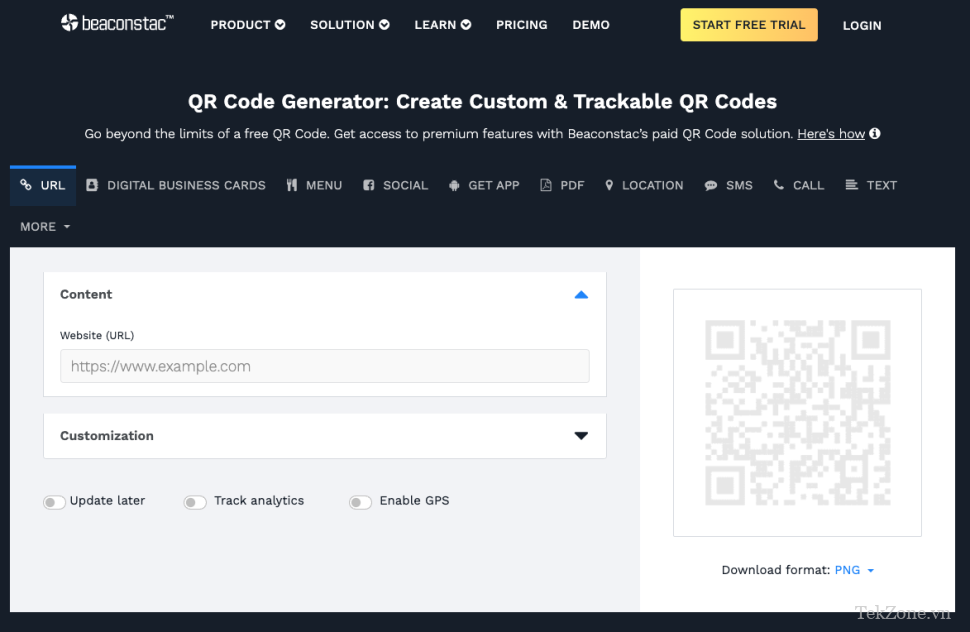
Có một số lượng lớn các trang web này, nhưng hai trong số các tùy chọn phổ biến nhất là Beaconstac QR (beaconstac.com/qr-code-generator) và Bitly’s QR code (qr-code-generator.com/a1/). . Mỗi cái đều có những đặc điểm riêng, nhưng nhìn chung, quy trình cơ bản đều giống nhau đối với bất kỳ trình tạo nào, đó là dán liên kết vào trình tạo, sau đó nhấp vào nút “Generate”.
Cách tạo mã QR bằng trình duyệt Chrome cho máy tính để bàn
Trình duyệt phổ biến nhất dành cho PC, Chrome của Google được tích hợp sẵn tính năng tạo mã QR. Và có hai cách để sử dụng nó.
1. Khởi chạy Chrome nếu bạn chưa mở nó.
2. Điều hướng đến trang web bạn muốn chia sẻ.
3. Nhấp vào nút chia sẻ trang này ở bên phải thanh địa chỉ. Nó trông giống như một mũi tên hướng về bên phải. Sau đó chọn Tạo mã QR.

Ngoài ra, bạn có thể nhấp chuột phải vào vùng trống trên trang và chọn Tạo mã QR cho trang này.
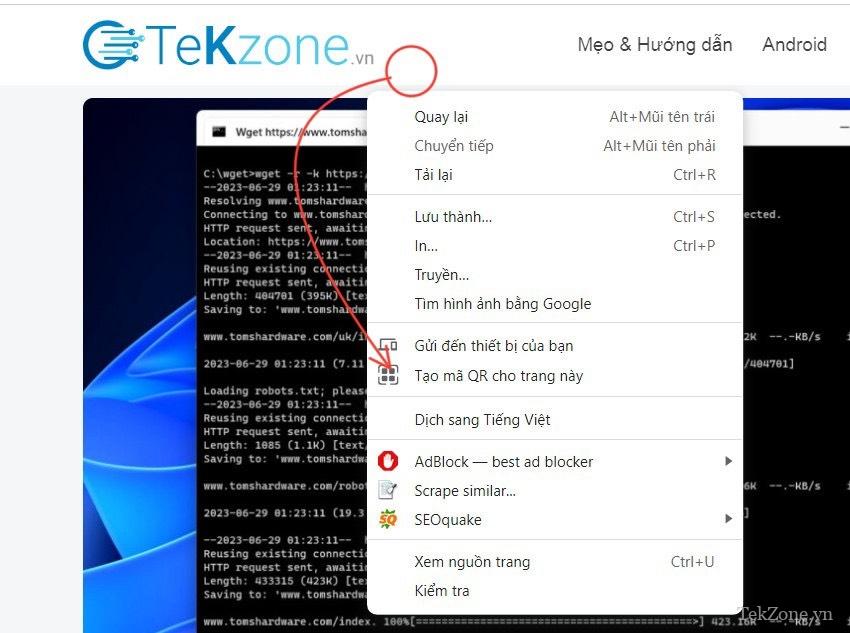
4. Nhấp vào Tải xuống trên menu xuất hiện.

Mã QR sẽ được tải xuống dưới dạng file PNG.
Cách tạo mã QR bằng Microsoft Edge
Microsoft Edge, trình duyệt đi kèm với Windows, hiện dựa trên Chrome. Đó chính là khuôn khổ mà Google Chrome và một số trình duyệt khác được xây dựng trên đó. Điều này có nghĩa là Edge hiện kế thừa khả năng tạo mã QR mà không cần công cụ của bên thứ ba và vì nó đi kèm với Windows nên đây là cách nhanh nhất. Đây là cách thực hiện:
1. Mở Microsoft Edge. Bạn có thể tìm kiếm nó từ Start Menu hoặc bằng cách nhấp vào biểu tượng của nó trên Taskbar, nơi nó được ghim theo mặc định trừ khi bị xóa.
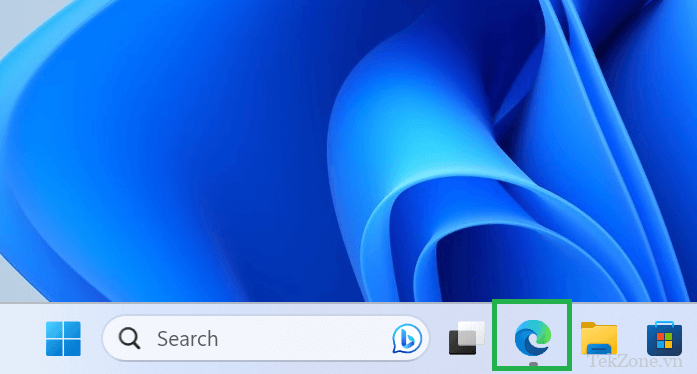
2. Duyệt đến trang bạn muốn liên kết. Bạn có thể nhập địa chỉ vào thanh địa chỉ theo cách thủ công và nhấn enter hoặc bạn có thể điều hướng đến trang bạn muốn chuyển đổi thành mã QR bằng cách nhấp vào liên kết hiện có tới trang đó.
3. Nhấp chuột phải vào phần không phải hình ảnh của trang. Điều này sẽ đưa ra một menu ngữ cảnh.
4. Nhấp vào Tạo mã QR cho trang này.
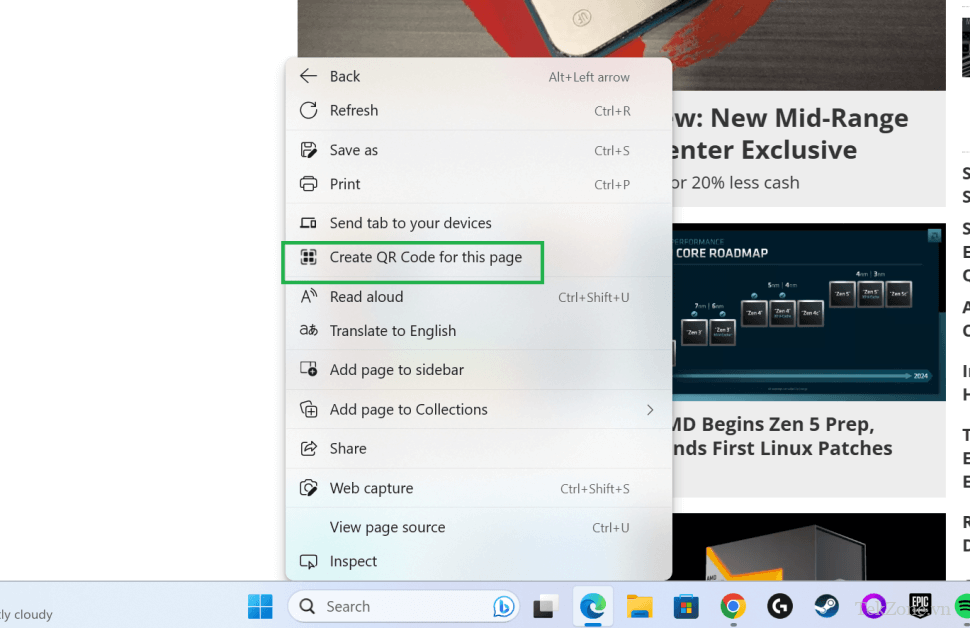
5. Nhấp vào Tải xuống. Điều này sẽ lưu trữ mã QR trong nội dung tải xuống.
Bạn có thể nhấp vào bất kỳ vị trí nào trên trang để điều hướng khỏi mã QR sau khi thực hiện xong. Từ đây, bạn có thể chia sẻ hình ảnh giống như bất kỳ hình ảnh nào khác hoặc nhúng nó vào tài liệu hoặc trang web.
Tạo mã QR trong Android hoặc trên iPhone
Cho dù bạn đang sử dụng thiết bị Android hay Apple iPhone thì các phương pháp tạo mã QR đều giống nhau. Cả hai hệ điều hành đều không cung cấp trình tạo mã QR gốc, vì vậy bạn sẽ phải sử dụng các công cụ của bên thứ ba:
- Sử dụng trang web tạo mã QR thông qua trình duyệt , giống như trên máy tính để bàn trong ví dụ trên.
- Sử dụng ứng dụng tạo mã QR . Nhiều ứng dụng như thế này tồn tại trong cả App Store của Apple và Google.
Bạn cũng có thể sử dụng Google Chrome, ứng dụng đi kèm với hầu hết các điện thoại Android hoặc có thể được cài đặt từ cửa hàng Ứng dụng iOS.
Trên iOS:
1. Mở trang web bạn muốn chia sẻ bằng Google Chrome.
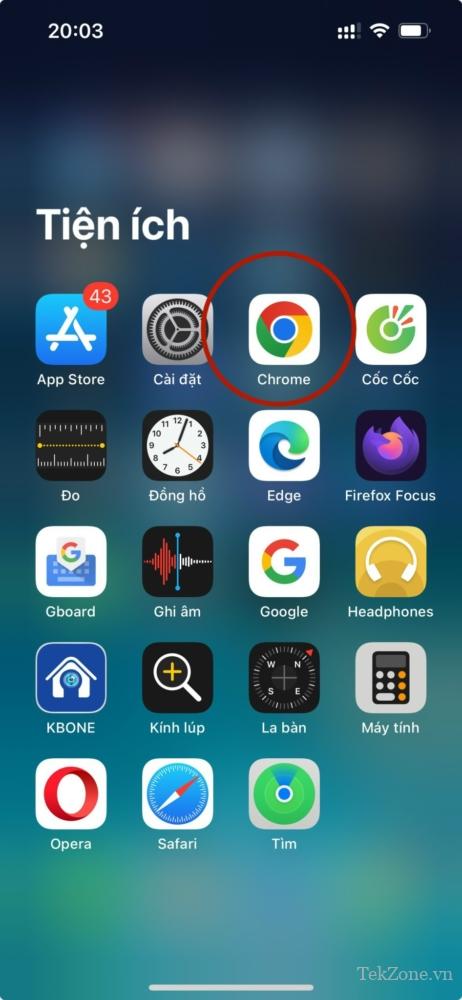
2. Nhấn vào nút chia sẻ.
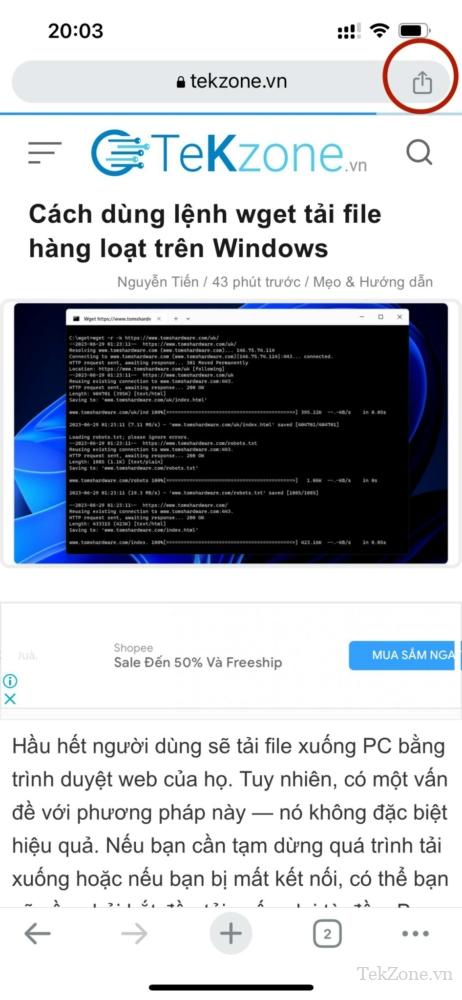
3. Nhấn vào ‘Tạo mã QR.’
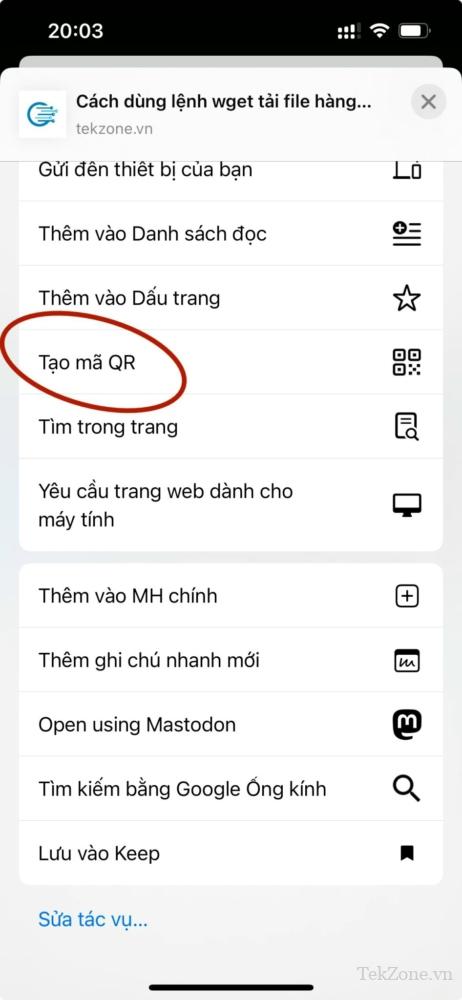
4. Nhấn vào ‘Chia sẻ’ và chọn đích cho Mã QR.

Trên Android:
1. Mở trang web bạn muốn chia sẻ trên Chrome.
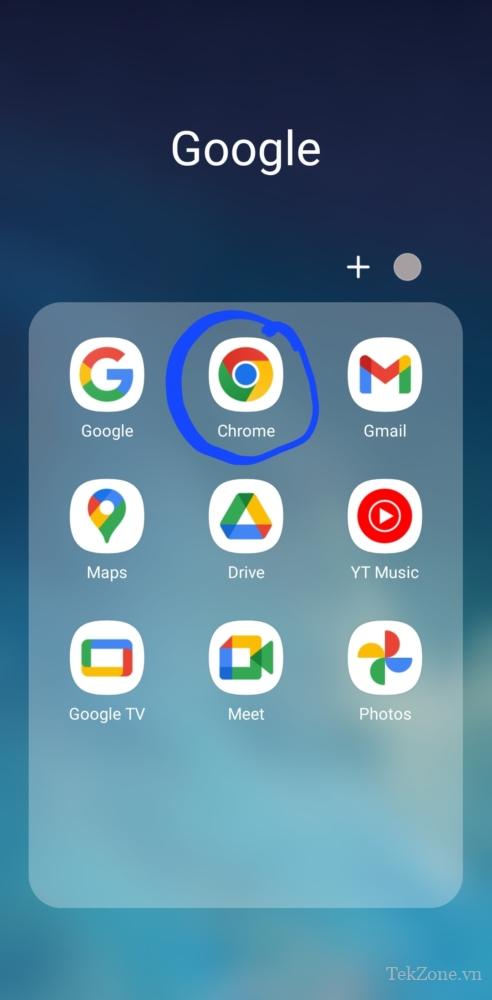
2. Nhấn vào nút menu ba chấm.

3. Nhấn Chia sẻ.
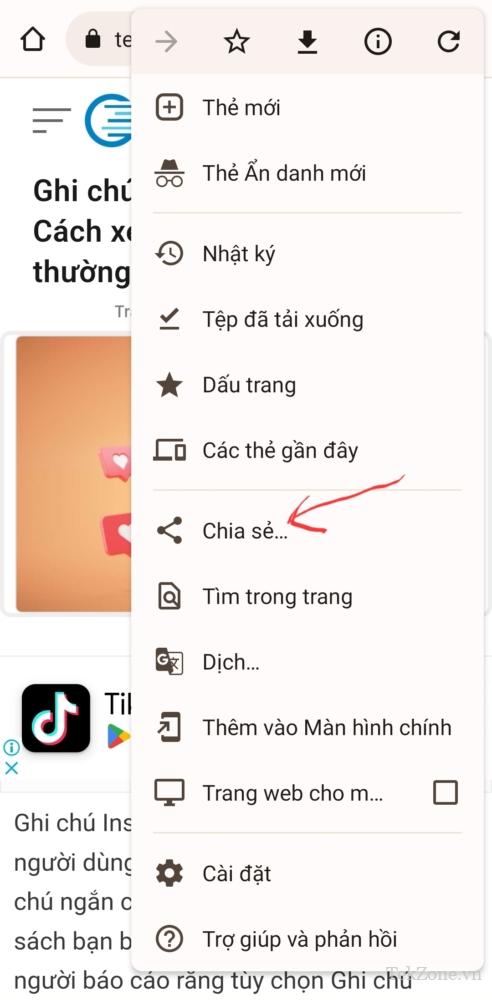
4. Nhấn vào mã QR. Bạn có thể phải vuốt sang trái hoặc phải để tìm tùy chọn.
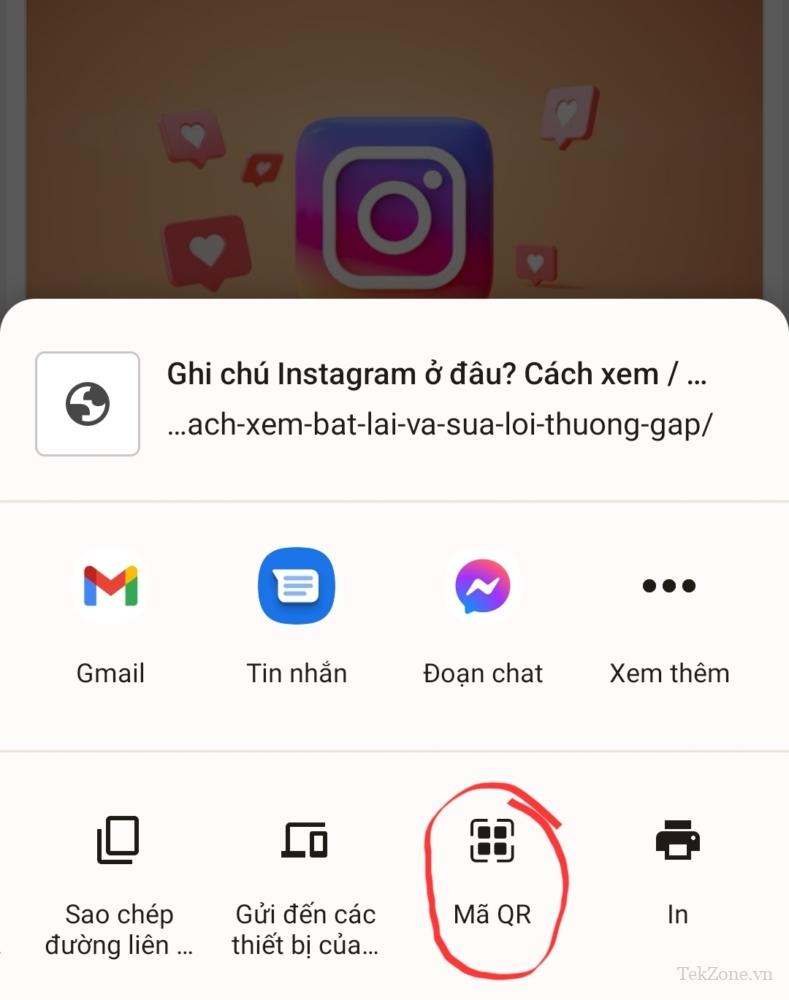
5. Nhấn vào tải xuống. Bạn cũng có thể chụp ảnh màn hình bằng nút nguồn và giảm âm lượng rồi cắt mã từ đó nếu muốn.
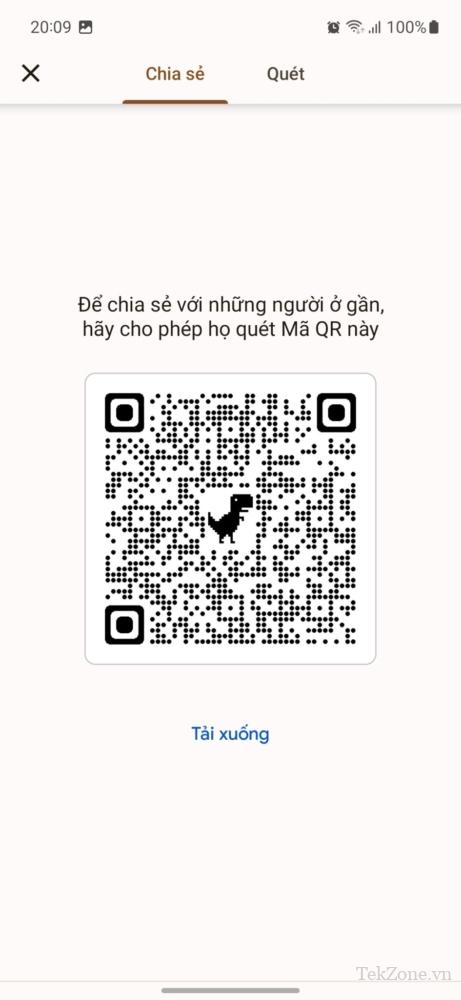
Nếu bạn chọn sử dụng một ứng dụng, hãy đảm bảo rằng ứng dụng đó không độc hại và không cấp cho ứng dụng đó bất kỳ quyền được yêu cầu nào không có mối liên hệ rõ ràng với công việc tạo mã QR. Mặc dù việc yêu cầu quyền ghi vào bộ nhớ điện thoại hoặc truy cập hình ảnh là điều bình thường, nhưng sẽ rất kỳ lạ nếu yêu cầu quyền truy cập micrô chẳng hạn.




